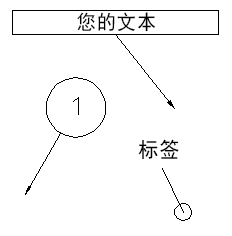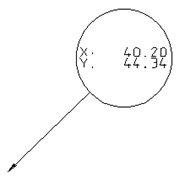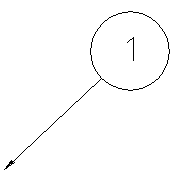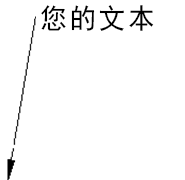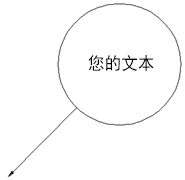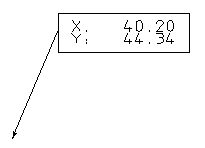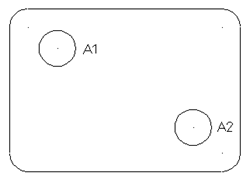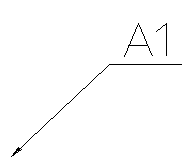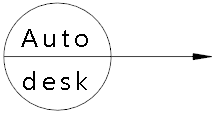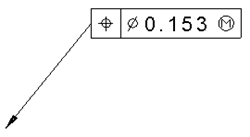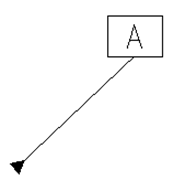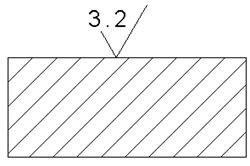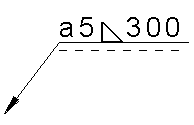创建引出序号的步骤:
- 单击“注释”选项卡 >“引出序号”面板,然后从以下类型的引出序号中选择:
- 默认值:
- 默认
- 点
- 标签:
- 计数器
- 标签
- 封闭标签
- 点(方框)
- 规划
- 下画线
- 拆分圆
- 符号:
- 几何公差
- 基准
- 曲面纹理
- 焊接符号
- 单击绘图以指定指针的位置。
此时将附着一条从该位置到鼠标光标的橡皮条线。
- 单击绘图以指定引出序号的位置。
根据已选的类型,创建如下引出序号:
|
引出序号类型 |
示例 |
其它说明 |
|
默认 |
|
默认引出序号使用“选项”对话框的“引出序号”页面指定的设置。通过更改设置,可以创建各种引出序号作为默认引出序号。 |
|
点 |
|
点引出序号将使用指针的坐标作为标签,和“选项”对话框的“引出序号”页面指定的默认引出序号形状。 默认情况下,仅会显示 X 和 Y 坐标。或者,可以在“选项”对话框的“引出序号”页面上将“坐标”选项设置为“XYZ”或“Z”。 可以通过取消选择“包含坐标标签”,从引出序号删除坐标标签。 |
|
计数器 |
|
计数器引出序号显示括在一个圆中的编号。 每创建一个计数器引出序号,计数器都会增加 1。 |
|
标签 |
|
标签引出序号显示不被形状封闭的文本。 指定引出序号的位置时,会显示“引出序号确认”对话框。在该对话框中可以输入要显示在引出序号中的文本。 |
|
封闭标签 |
|
封闭标签引出序号的文本包含在圆中。 指定引出序号的位置时,会显示“引出序号确认”对话框。在该对话框中可以输入要显示在引出序号中的文本。 |
|
点(方框) |
|
方框点引出序号将指针位置的坐标显示为标签,并用方框圈住坐标。 默认情况下,仅会显示 X 和 Y 坐标。或者,可以在“选项”对话框的“引出序号”页面上将“坐标”选项设置为“XYZ”或“Z”。 可以通过取消选择“包含坐标标签”,从引出序号删除坐标标签。 |
|
规划 |
|
规划引出序号标记要包括在引出序号规划中的位置。例如,A1 和 A2 是规划引出序号。 也可以使用规划引出序号用作标签来标记钻孔的位置。 此类型的引出序号没有指针。 如果创建了一个规划引出序号集合,可以创建规划,以显示引出序号的标签和坐标。 |
|
下画线 |
|
下画线引出序号的标签带下画线。 这类引出序号也有一个计数器,每创建一个引出序号,计数器都会增加 1。 如果“标准”设置为“USDD”,将显示“尺寸线”对话框。使用该对话框可以沿引出序号和尺寸线输入文本标签。 |
|
拆分圆 |
|
拆分圆引出序号是顶部和底部半圆包含文本的引出序号。 指定引出序号的位置时,将显示“拆分引出序号标签”对话框。使用该对话框可输入期望的引出序号文本。 |
|
几何公差 |
|
几何公差引出序号可以使用标准符号显示特征的特定偏差。 指定引出序号的位置时,将显示“几何公差”对话框。使用该对话框可以输入几何公差的符号和值。 选择“选项”对话框上“引出序号”页面上的“置引线于框角”,将几何公差引出序号的引线放置在框角。取消选择该选项,将引出序号放置在框边缘的中心。 |
|
基准 |
|
基准引出序号通常指向一个几何公差参考的基准。 引出序号中的文本由计数器设置。每创建一个引出序号,计数器都会增加 1 个单位。 |
|
曲面纹理 |
|
请参见创建曲面纹理引出序号。 |
|
焊接符号 |
|
焊接符号用于表示使用标准符号的焊接。 指定引出序号的位置时,将显示“焊接符号”对话框。使用该对话框可以输入焊接符号的符号和值。 |